Kritik Windows güncelleme hizmetlerini yeniden başlatın
- Windows güncelleme hata kodu 8007007e, yakın zamanda yüklenen bir uygulama veya üçüncü taraf antivirüsler tarafından kesintiye uğradığını gösterir.
- Virüsten koruma yazılımını devre dışı bırakmak ve indirme önbelleğini kaldırmak sorunu çözmelidir.
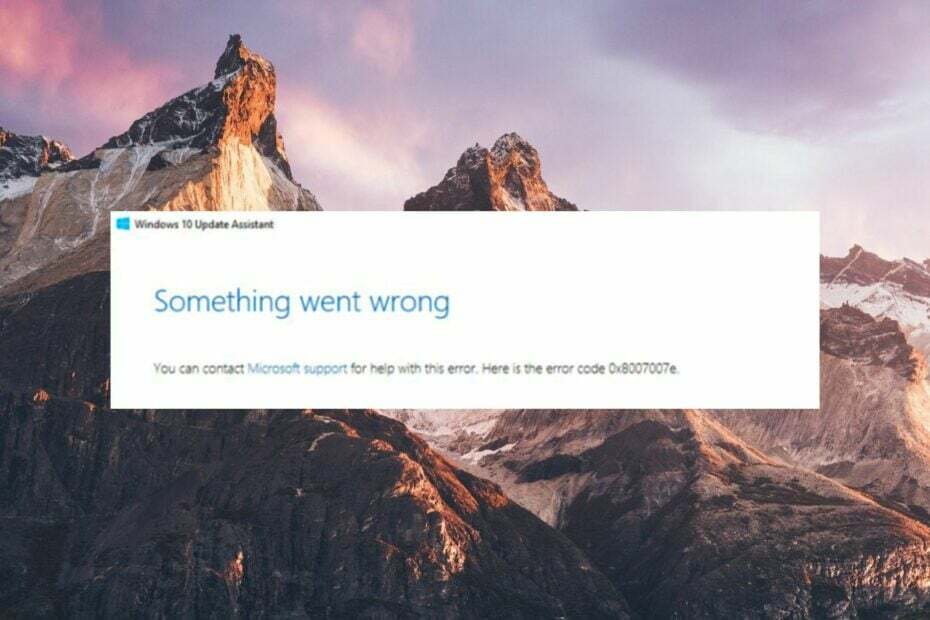
XİNDİRME DOSYASINI TIKLAYARAK KURULUM
- Fortect'i indirin ve kurun PC'nizde.
- Aracın tarama işlemini başlatın Sorununuzun kaynağı olan bozuk dosyaları aramak için.
- sağ tıklayın Onarımı Başlat böylece araç sabitleme algoritmasını başlatabilir.
- Fortect tarafından indirildi 0 bu ay okuyucular
Mevcut bir Windows güncellemesini yüklemek genellikle basit bir işlemdir, ancak bazen süreç beklediğiniz gibi gitmez.
Kullanıcıların birçoğu, Windows 10 ve 11 PC'lerini mevcut en son güncellemeye yükseltmeye çalışırken 8007007e hata koduyla karşılaşıyor. Hata kodu bazen mesajı takip eder – Bazı güncellemeler yüklenirken bir sorun oluştu.
Windows güncelleme hata kodu 8007007e ile neden karşılaşıyorum?
Windows güncelleme hata kodu 8007007e'nin ortaya çıkmasının yaygın nedenlerinden bazıları aşağıdaki gibidir.
- Virüsten koruma programları tarafından müdahale – Üçüncü taraf virüsten koruma programları ve güvenlik duvarları genellikle şüpheli olduğunu öne sürerek Windows güncelleme işlemini engeller.
- Yazılım çakışması – Son zamanlarda yüklenen bir program veya arka planda çalışan bir hizmet de mevcut Windows güncellemesinin indirilmesini kısıtlayabilir.
- Bozuk Windows kayıt defteri - Bazı durumlarda, bozuk kayıt dosyaları ayrıca 8007007e hata koduna neden olan sistem güncelleme yüklemesini de engeller.
- Bozuk sistem dosyaları – Windows güncellemesi aşağıdaki durumlarda da sorunlarla karşılaşabilir: sistem dosyaları bozulur ve önceki başarısız Windows güncellemeleri sırasında hasar görmüş.
Windows 11'de Windows güncelleme hatası 8007007e'yi nasıl düzeltebilirim?
Gelişmiş sorun giderme yöntemlerine geçmeden önce basit düzeltmeleri deneyin.
- Geçici aksaklıkları gidermek için bilgisayarınızı yeniden başlatın.
- Güçlü ve istikrarlı bir internet bağlantısı kullandığınızdan emin olun.
- Herhangi bir üçüncü taraf uygulamasını kaldırın son zamanlarda, özellikle resmi olmayan kaynaklardan yüklenmiştir.
- Üçüncü taraf antivirüs ve Windows güvenlik duvarını geçici olarak devre dışı bırakın.
Bu yöntemlerden hiçbiri Windows güncelleme hata kodu 8007007e'yi çözmede başarılı olmazsa, aşağıda listelenen çözümlere geçin.
1. Windows güncelleme sorun gidericisini çalıştırın
- I vur pencereler tuşu ve üzerine tıklayın Ayarlar.
- Tıklamak sistem ve seç Sorun giderme.
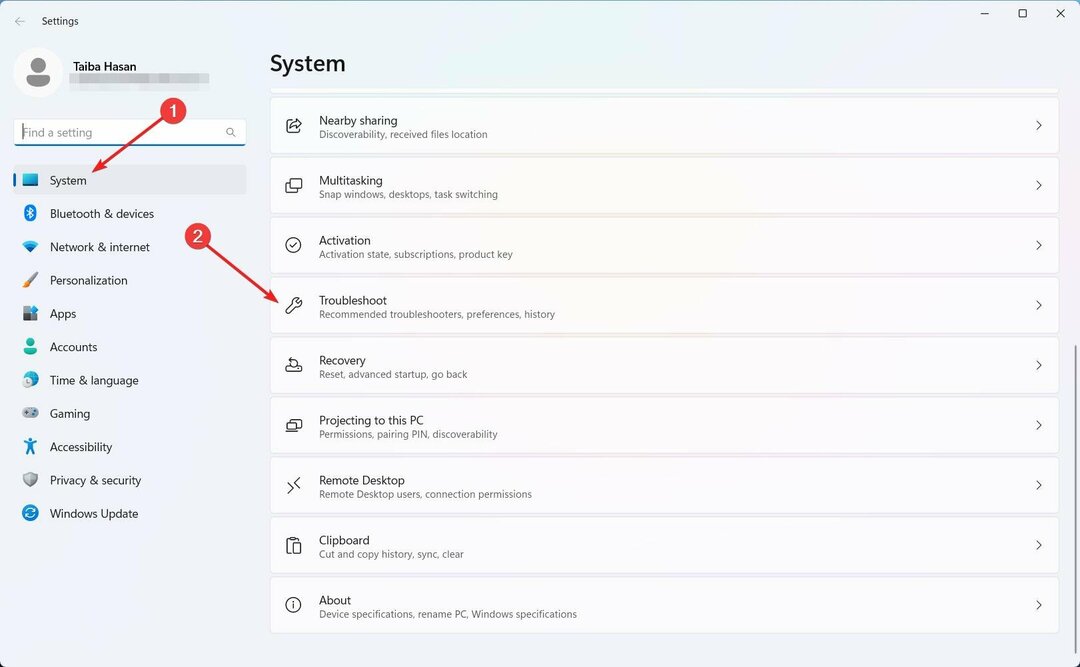
- Şu yöne rotayı ayarla Diğer sorun gidericiler.
- Tıkla Koşmak için seçenek Windows Update sorun gidericisi.
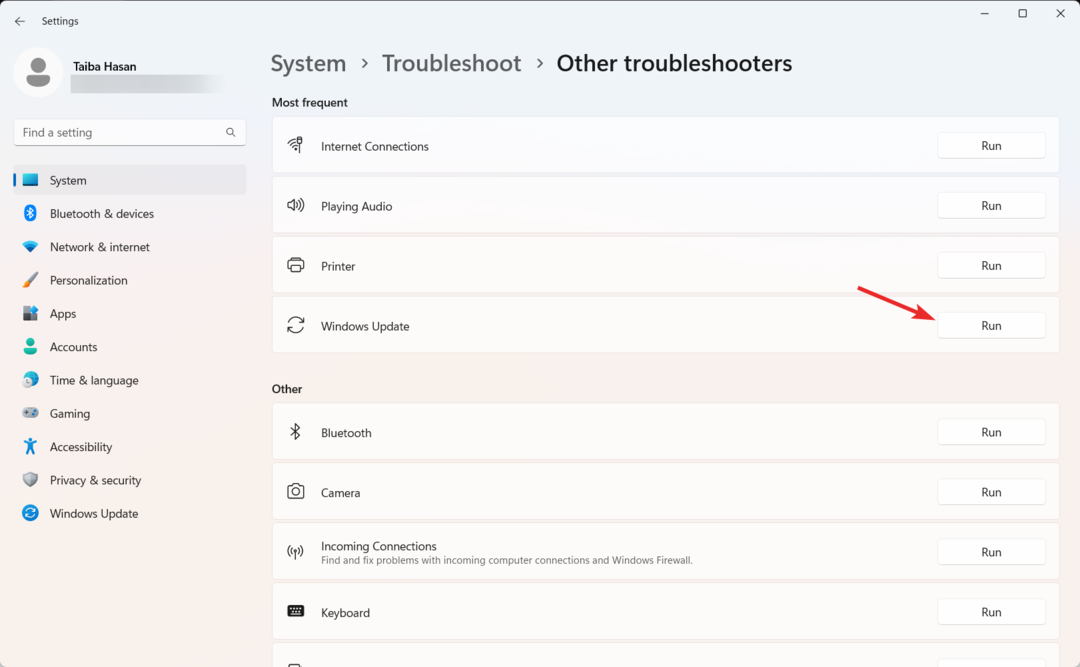
- Aramak Windows Update sorun gidericisi altında En sık kullanılan bölüm ve tuşuna basın Koşmak yanındaki düğme.
- Sorun giderme işlemi tamamlanana kadar sabırla bekleyin ve ardından bilgisayarınızı yeniden başlatın.
Windows, eldeki gibi Windows Update ile ilgili hata kodlarına neden olan temel sorunları çözmek için özel olarak tasarlanmış özel bir Windows Update sorun gidericisine sahiptir.
2. Sistem dosyalarını onarın
- basın pencereler anahtar türü komut üstteki arama kutusuna tıklayın ve Yönetici olarak çalıştır seçenek.
- Tıklamak Evet yönetici ayrıcalıklarıyla Komut İstemi'ni başlatmak için UAC bilgi istemi penceresinde.
- Aşağıdaki komutu yazın veya yapıştırın ve Girmek SFC taramasını başlatmak için tuşuna basın.
sfc/scannow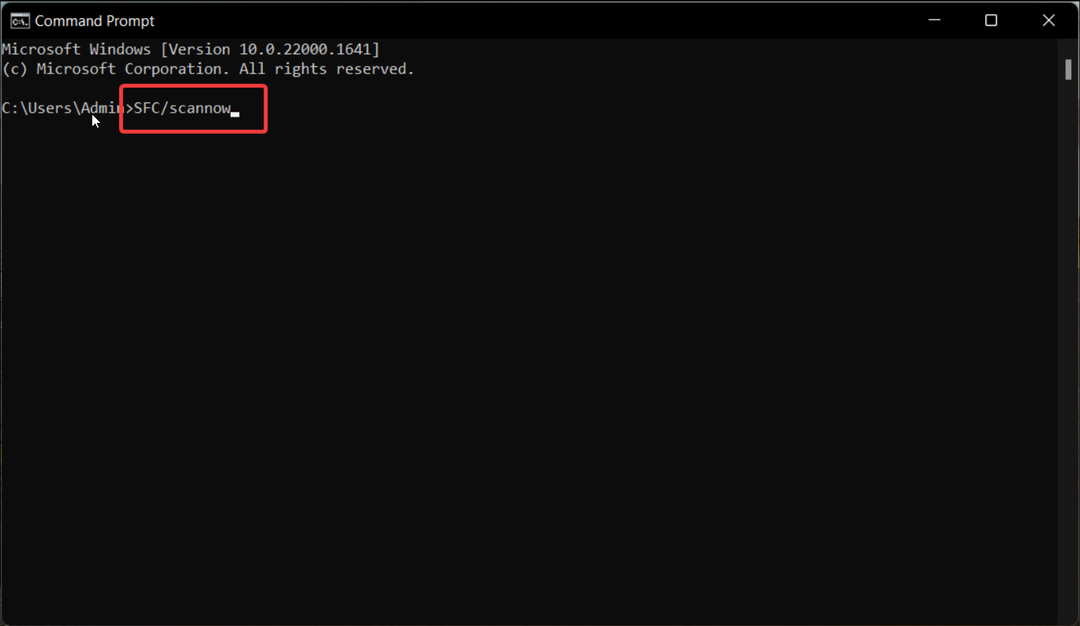
- SFC taraması tamamlandıktan sonra, PC'yi DISM aracıyla taramak için aşağıdaki komutu yazın veya yapıştırın.
DISM.exe /Çevrimiçi /Cleanup-Image /Restorehealth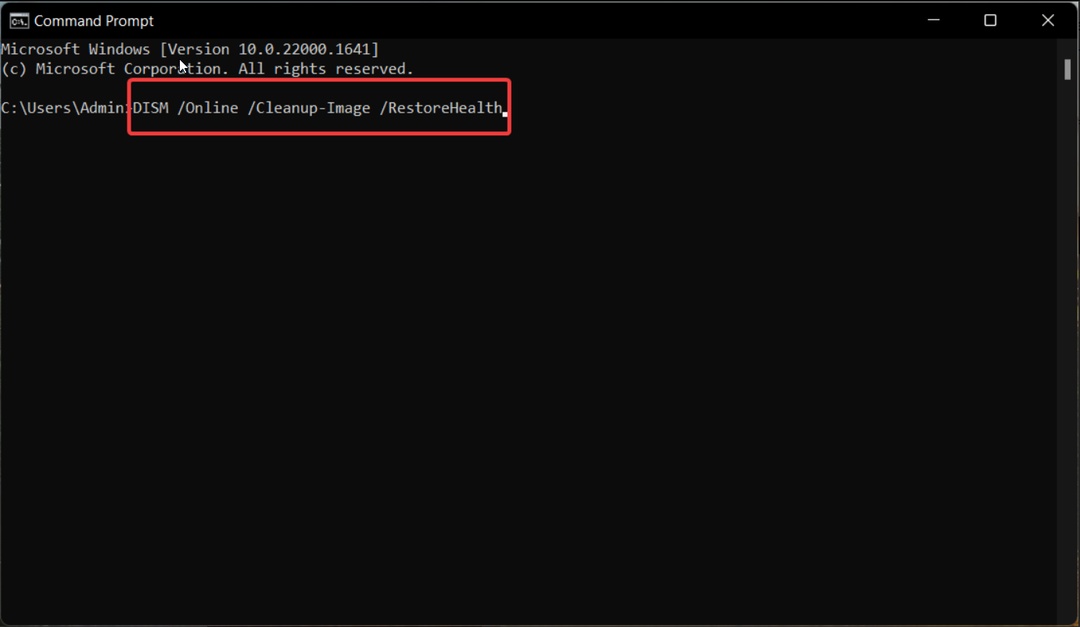
- DISM taraması tamamlandıktan sonra, bilgisayarınızı yeniden başlatın ve Windows Update yükleme işlemini başlatın.
SFC ve DISM araçları, bilgisayarınızı tarar ve Windows Güncellemesi sırasında 8007007e hata koduna neden olan bozuk sistem dosyalarını teşhis eder.
3. Windows PC'nizi temiz önyükleme
- sağ tıklayın pencereler simgesini seçin ve Koşmak seçeneği Hızlı Linkler Menü.
- Metin kutusuna aşağıdaki komutu girin ve tuşuna basın. Girmek erişmek için Sistem yapılandırması pencere.
msconfig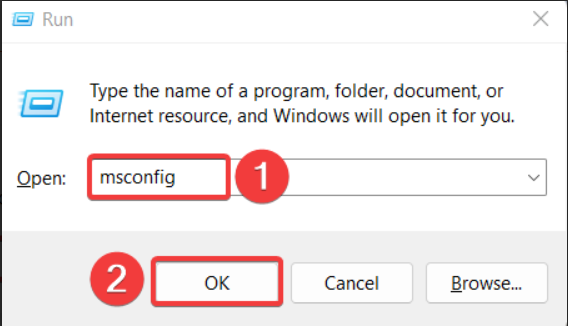
- İçinde Genel sekmesinin yanındaki onay kutusunu devre dışı bırakın. Başlangıç öğelerini yükle seçeneğini seçin ve yanındakini etkinleştirin Yük sistemi hizmetleri.
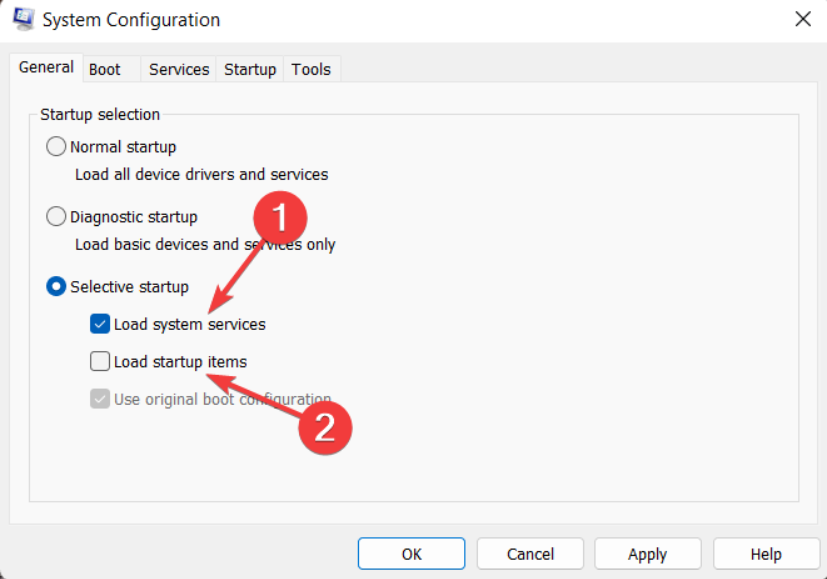
- şimdi içinde Hizmetler sekmesinin önündeki kutuyu işaretleyin. Bütün Microsoft Servisleri'ni gizle sol alttaki seçeneğe basın ve Hepsini etkisiz hale getir düğme.
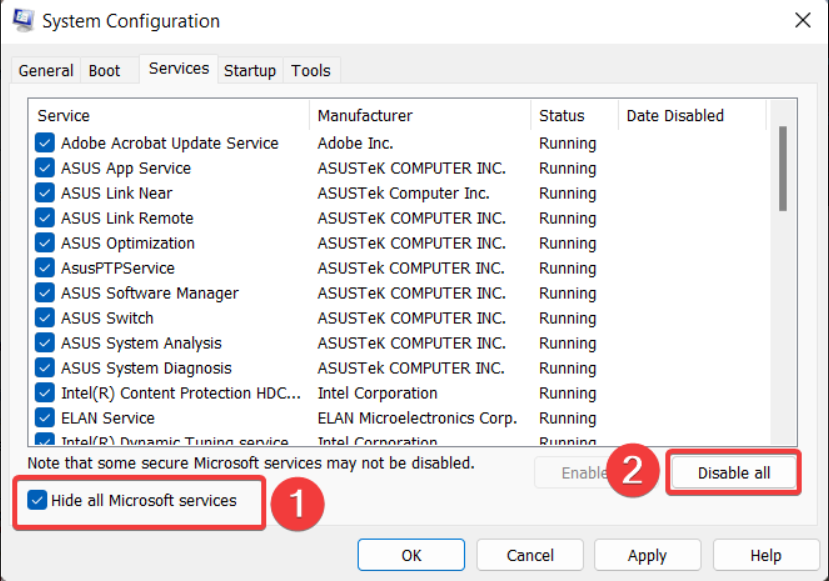
- Şuna geç: Bot sekmesi, burada kutuyu işaretleyin Güvenli Önyükleme seçeneği mevcut Önyükleme seçenekleri bölümünü etkinleştirin ve En az Radyo düğmesi.
- Basmak Uygula değişiklikleri kaydetmek ve TAMAM kapatmak için Sistem yapılandırması pencere.
Şimdi bilgisayarınızı yeniden başlatın ve minimum hizmetle ve hiçbir üçüncü taraf programı olmadan temiz önyükleme durumuna girin. Üçüncü parti programlardan herhangi bir müdahale olmayacağı için bu sefer 8007007e hata kodu ile karşılaşmayabilirsiniz.
- Hintçe Hintçe Giriş 3, Windows 11'de Çalışmıyor [Düzeltme]
- Gujarati Hintçe Giriş 3 Windows 11'de Çalışmıyor [Düzeltme]
- OTURUM1 BAŞLATMA BAŞARISIZ BSoD: Nasıl Onarılır
- PC Sağlık Kontrolü Sonuçları Göstermiyor: Bunu Düzeltmenin 3 Yolu
4. Windows Update hizmetini etkinleştirin
- Kullan pencereler + R başlatmak için kısayol Koşmak iletişim kutusunda, metin kutusuna aşağıdaki komutu yazın ve Girmek anahtar.
hizmetler.msc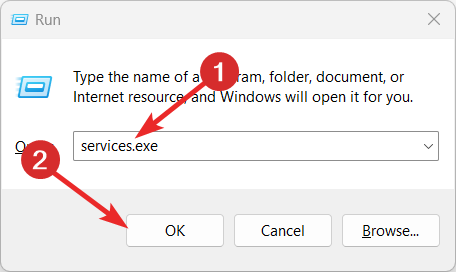
- ulaşana kadar aşağı kaydırın. Windows güncelleme hizmetine erişin ve çift tıklayın. Özellikler.
- Bak Hizmet durum Genel sekme. hizmet ise durduruldu, basın Başlangıç hizmeti başlatmak için düğmesine basın.
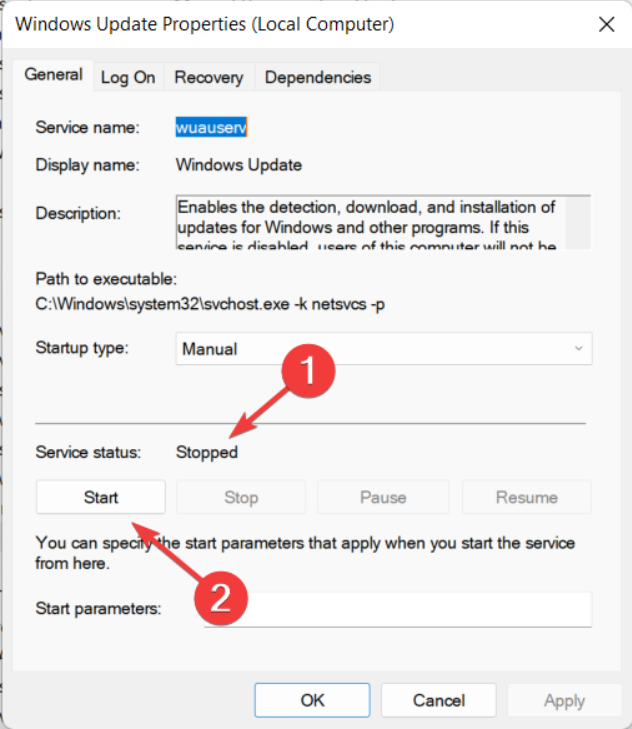
- basın Uygula Değişiklikleri kaydetmek için düğmesine basın ve TAMAM özellikler penceresinden çıkmak için
- Ardından, özelliklerine erişin Windows Update Medic Hizmeti dan Windows Hizmetleri penceresini açın ve çalışmıyorsa bu arka plan hizmetini de başlatın.
- Eylemleri gerçekleştirdikten sonra özellikler penceresinden çıkın ve bilgisayarınızı yeniden başlatın.
5. Windows Update önbelleğini silin
- Kullan pencereler + R getirmek için kısayol Koşmak iletişim kutusu.
- Metin kutusuna aşağıdaki yolu yazın veya yapıştırın ve TAMAM Aşağıdaki klasörlere erişmek için düğmesine basın.
C:\Windows\SoftwareDistribution\İndir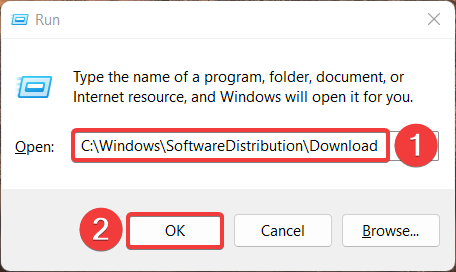
- Kullan Ctrl + A indirme klasöründeki tüm dosyaları seçmek için kısayol ve Silmek anahtar.
Windows, tüm sistem yapılandırmasını ve güncellemeyle ilgili dosyaları yerel diskteki SoftwareDIstribution klasöründe saklar. Sistem güncellemesi bir sorun nedeniyle kesintiye uğrarsa, klasörün bozularak gelecekteki güncelleme sürecini etkilemesi olasıdır.
Windows 10'da Windows güncelleme hatası 8007007e'yi nasıl düzeltebilirim?
Neyse ki, Windows 11 daha gelişmiş özelliklere sahip olsa da eski sürümünden çok farklı değil.
Dolayısıyla, bu güncelleme hatasıyla karşılaşırsanız yukarıdaki tüm çözümler Windows 10 için de geçerli olacaktır.
Hepsi bukadar! Umarım, bu kılavuzda listelenen yöntemleri kullanarak Windows Update hata kodu 8007007e'yi çözebilmişsinizdir.
Ayrıca şu konudaki kılavuzumuzu da okumak ilginizi çekebilir: Windows Update çalışmıyorsa veya yüklenmiyorsa ne yapılmalı?.
Sizin durumunuzda bu yöntemlerden hangisi işe yaradı? Yorumlar bölümünde bize bildirin.
Hâlâ sorun mu yaşıyorsunuz?
SPONSORLU
Yukarıdaki öneriler sorununuzu çözmediyse, bilgisayarınız daha ciddi Windows sorunları yaşayabilir. Gibi hepsi bir arada bir çözüm seçmenizi öneririz. kale Sorunları verimli bir şekilde çözmek için. Kurulumdan sonra, sadece tıklayın Görüntüle ve Düzelt düğmesine basın ve ardından Onarımı Başlatın.


